
Netflixでは、日本語と英語の字幕を「同時に」表示する方法があるんです。
Netflixを使って英語学習したい人にとっては、必須ともいえる機能。ぜひ使ってみて下さい。

▶︎「字幕の同時表示」を使ってみたい。



目次
1. 英語字幕と日本語字幕を同時に表示できる機能とは?

今日紹介するのは「Netflix 同時字幕で英語学習」という名の、Chrome拡張機能です。
これを使うと上記画像のように、英語字幕と日本語字幕を同時に表示させることができます。

❷月額97円と格安。
❸同時字幕以外にも5つの機能がある。


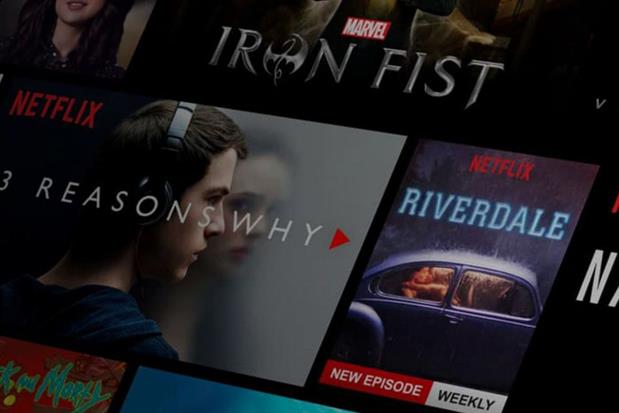
「同時字幕」以外にも以下の5機能がついてくるので、英語学習者は必見です。

❷再生速度の変更
❸辞書機能
❹セリフをリピート再生
❺単語・フレーズをリストに追加


2.「日英同時字幕」の設定方法

では早速、日本語字幕と英語字幕の「同時表示」の設定方法を紹介します。
グーグルChromeの拡張機能なので、まずはPCを起動して下さい。

❶拡張機能のダウンロードページにアクセス
→「こちら」からどうぞ
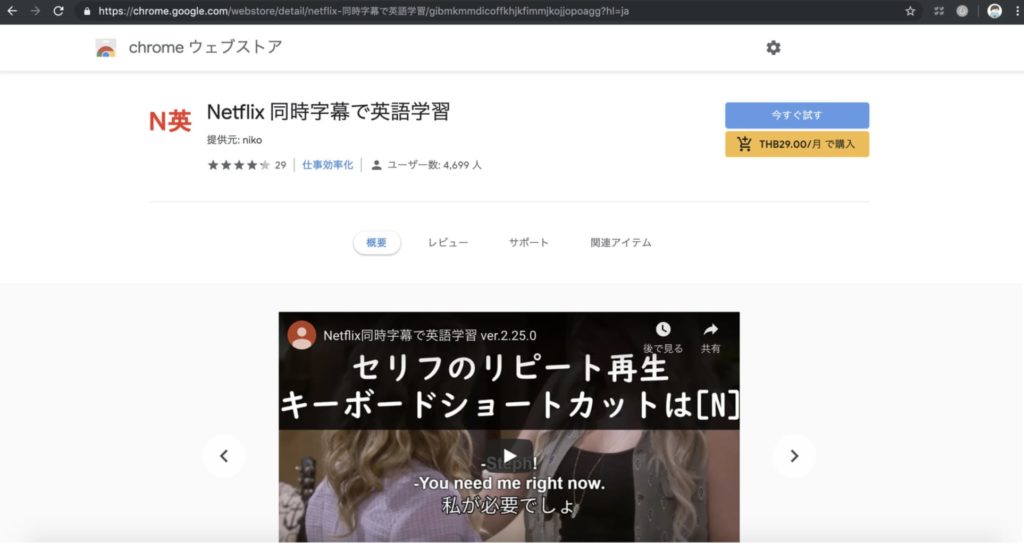
❷「今すぐ試す」か「¥97円/月で購入」をクリック
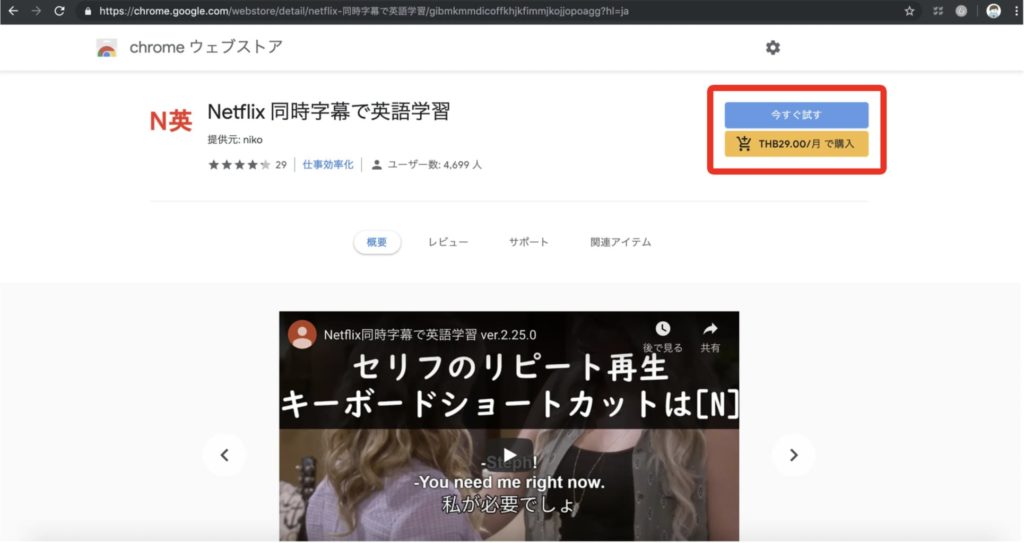

❸「拡張機能を追加」をクリック
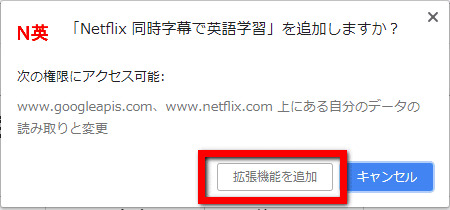
❹拡張機能を使うアカウントを選択
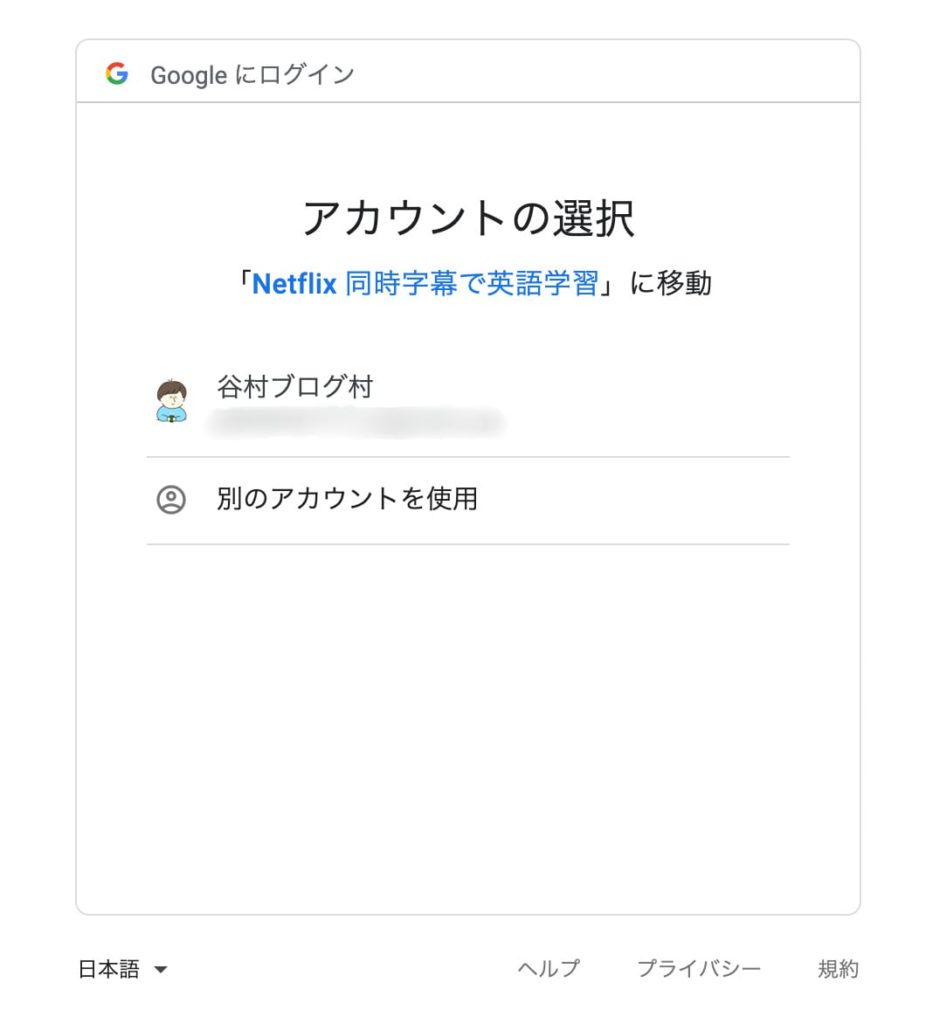
❺「許可」をクリック
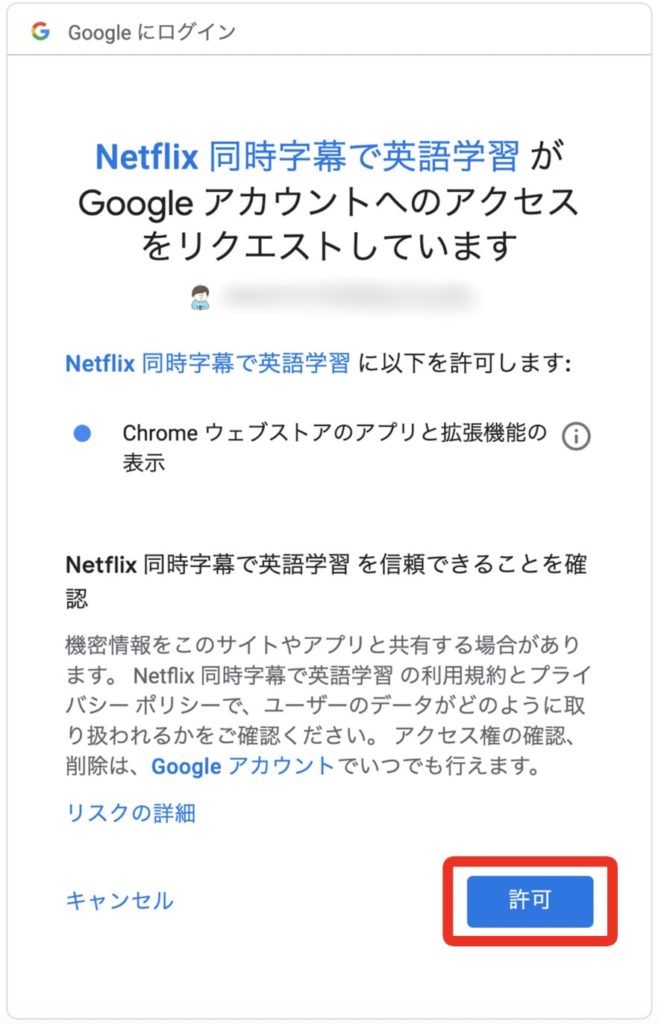

以上の設定が完了すると、ブラウザの右上に「N英」と書かれたアイコンが表示されます。
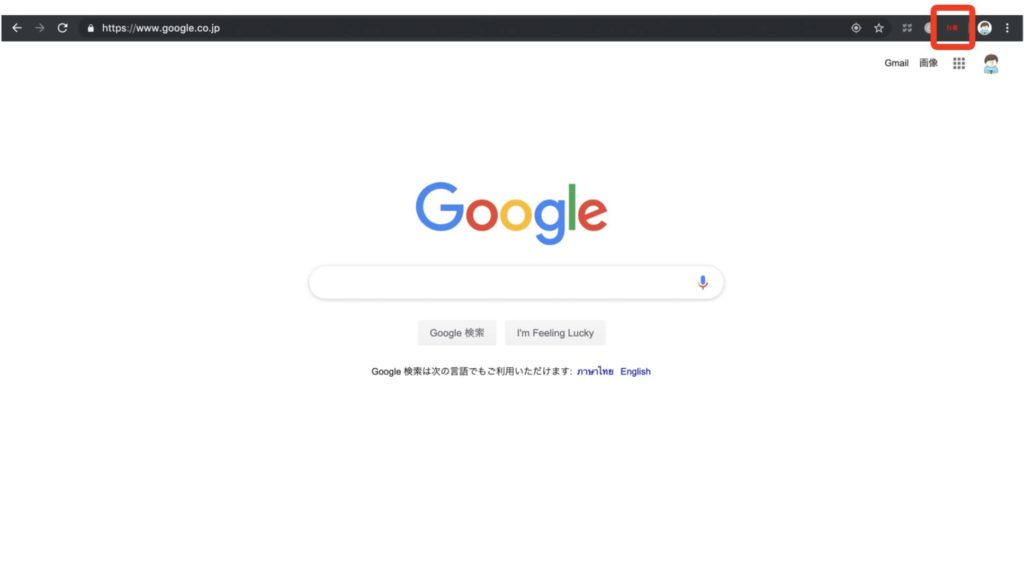

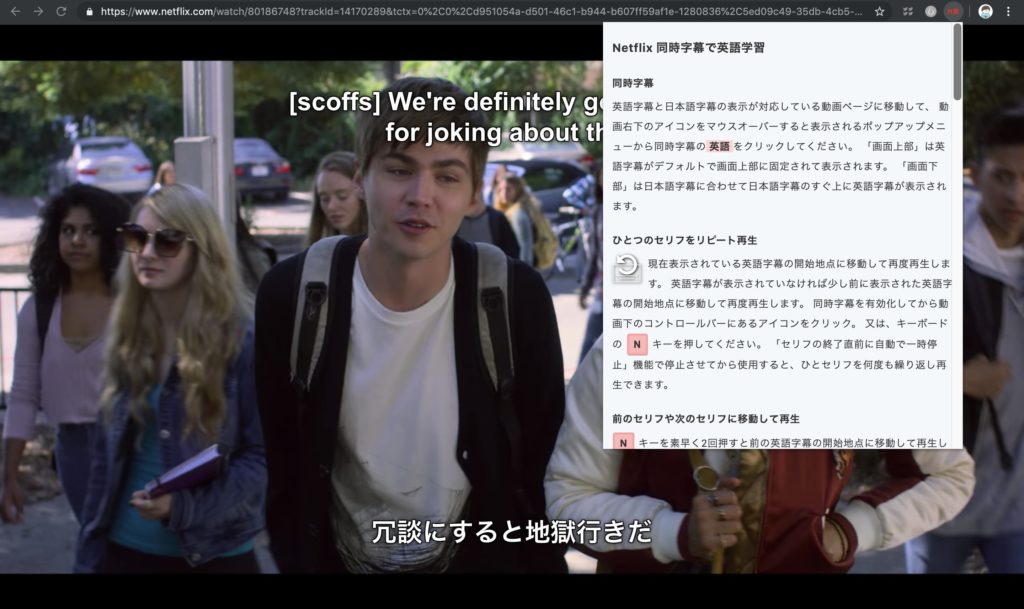
あとはChromeでNetflixを開いて、動画ページ右下の「同時字幕」を選択するだけ。
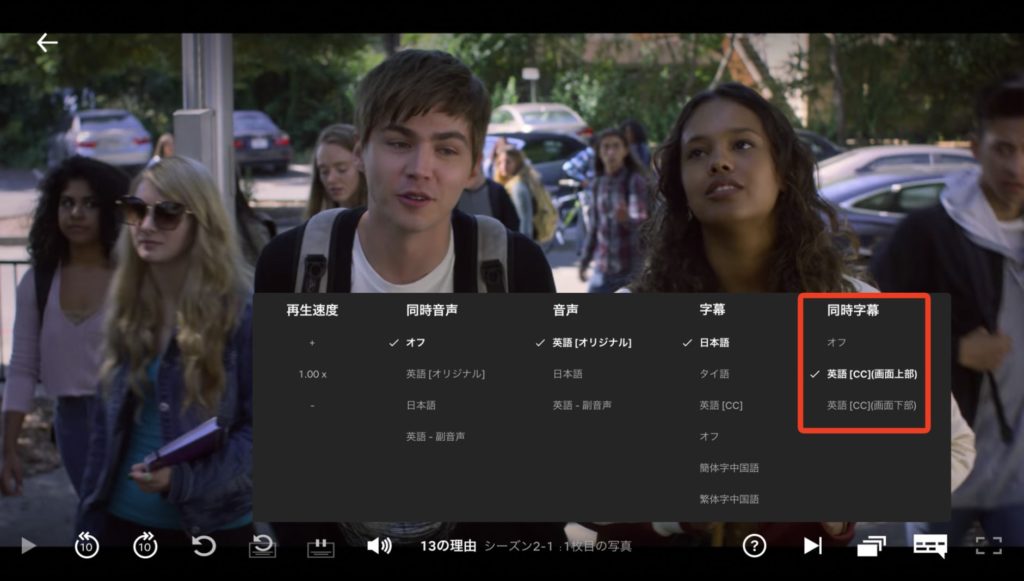


3. 同時字幕の他に使える!便利な機能5選
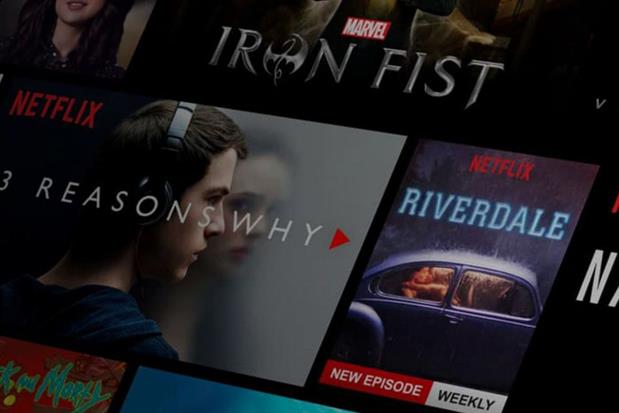
「同時字幕で英語学習」をインストールすると使える、英語学習に役立つ機能を5つ紹介します。

機能① 3秒巻き戻し

Chrome拡張1つ目の便利機能が「3秒巻き戻し」
聞き逃したセリフを、もう1度リピートしたいときに役立ちます。


使い方は下画像の赤印のマークか、キーボードの「B」を押すだけ。
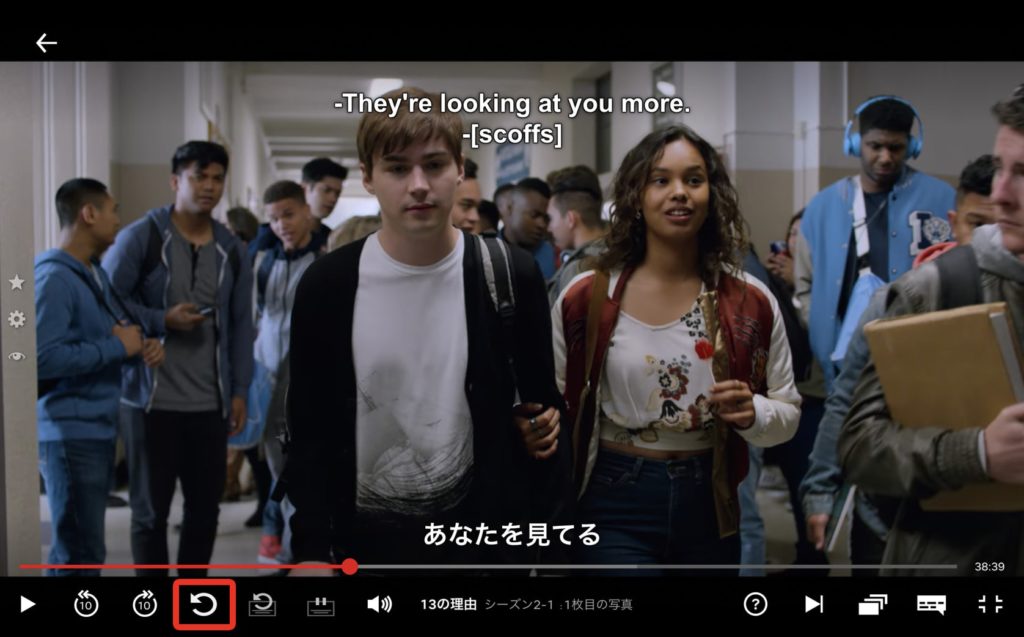
デフォルトは3秒ですが、歯車マークの「設定画面」で、巻き戻し時間は自由に変更できます。

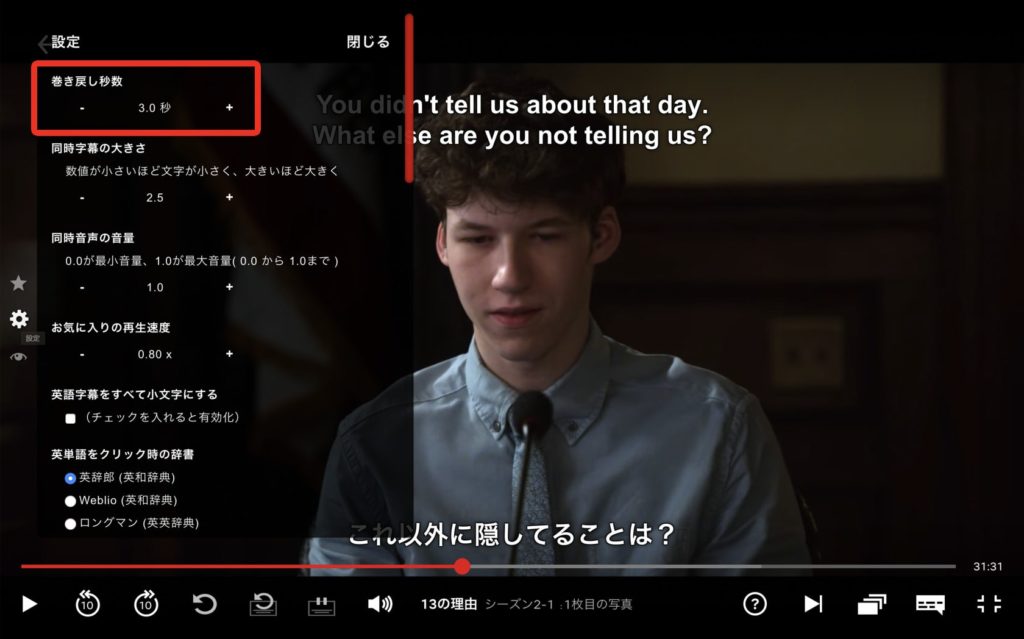
ちなみに「3秒巻き戻し」と「10秒巻き戻し」は下画像のように、別々に配置されています。
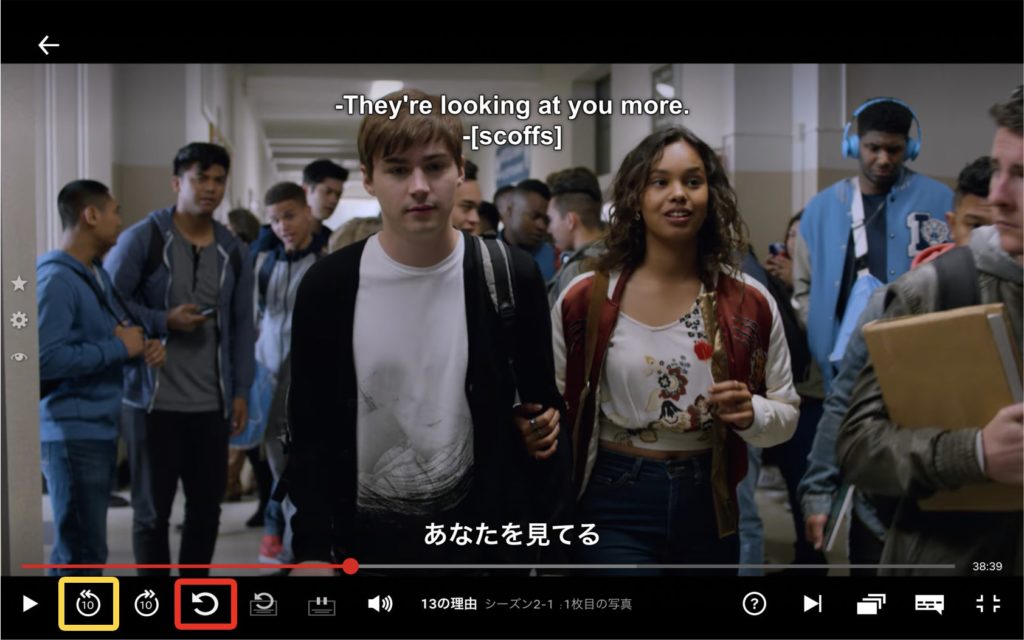


機能② 再生速度の変更

「同時字幕で英語学習」2つ目の機能として、自由に再生速度を変更できます。

早すぎてわからなかった表現を、0.95→0.9倍→0.85倍と徐々に下げていくのがおすすめ。
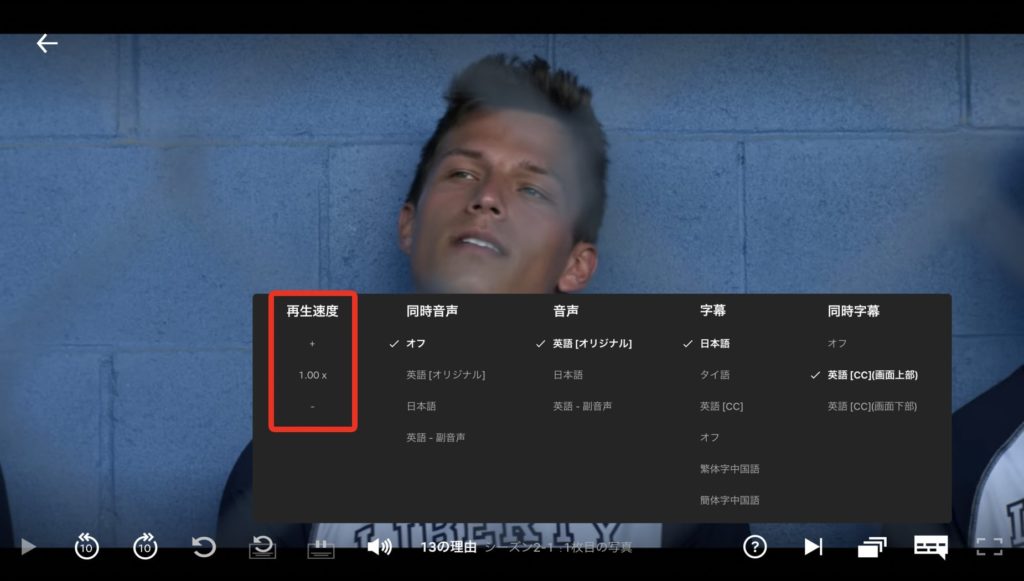
使い方は、右下のポップアップを押して、再生速度のカーソルを上下するだけ。
また、ショートカットキー「S」と「D」でも代用できます。「S」で0.05倍遅くし「D」で0.05倍早めます。

機能③ 単語を辞書で調べる
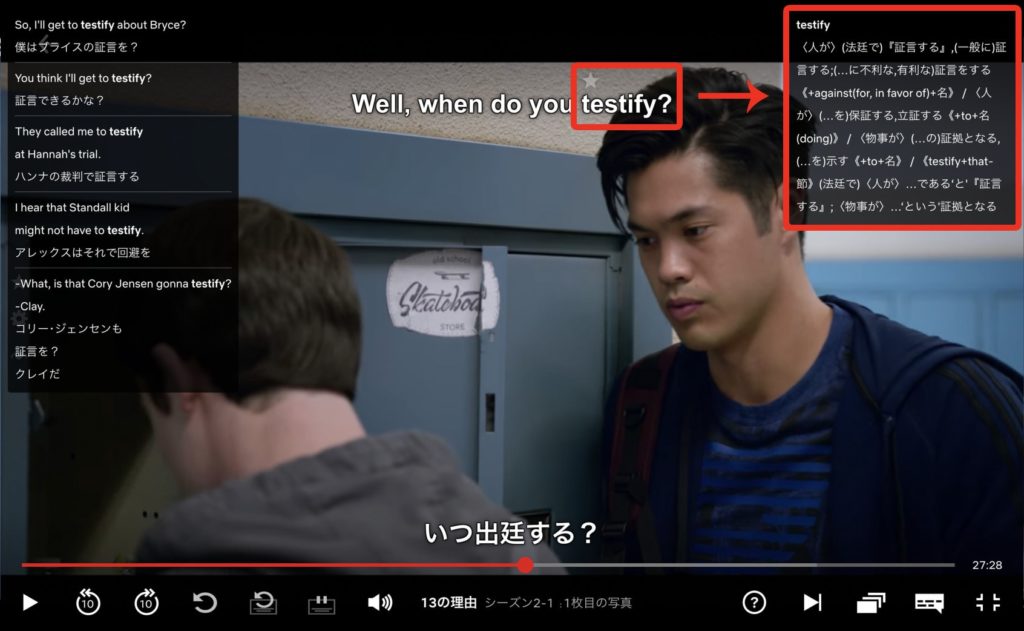
上記画像のように、字幕にカーソルを合わせると、自動で意味が表示されます。


これを使えば「単語がわからない」を理由に、途中で見るのやめることがなくなるはずです。
機能④ セリフ1つをリピート再生
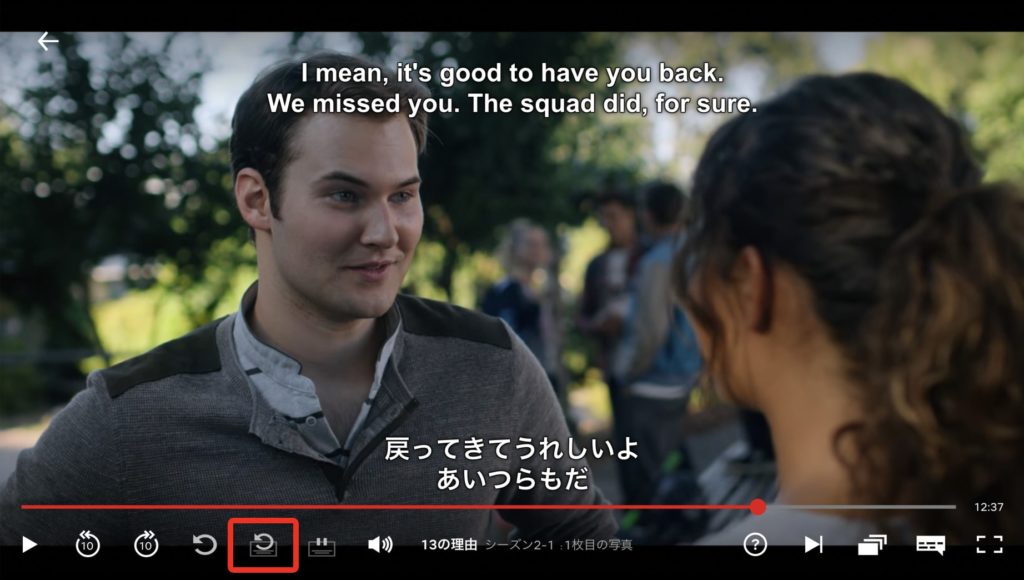
赤枠のボタンをクリックすると、今流れているセリフをもう一度リピートすることができます。

ショートカットキーは「N」また、素早く2回押すと2つ前のセリフに戻れます。

機能⑤ 単語とフレーズをリストに追加

「同時字幕で英語学習」の5つ目は、単語とフレーズをリストに追加できる機能。
使い方はとても簡単で、字幕の単語上に表示されている「☆」を押すだけ。


ちなみに単語を保存すると自動で、その単語が含まれるフレーズもリストに保存されます。

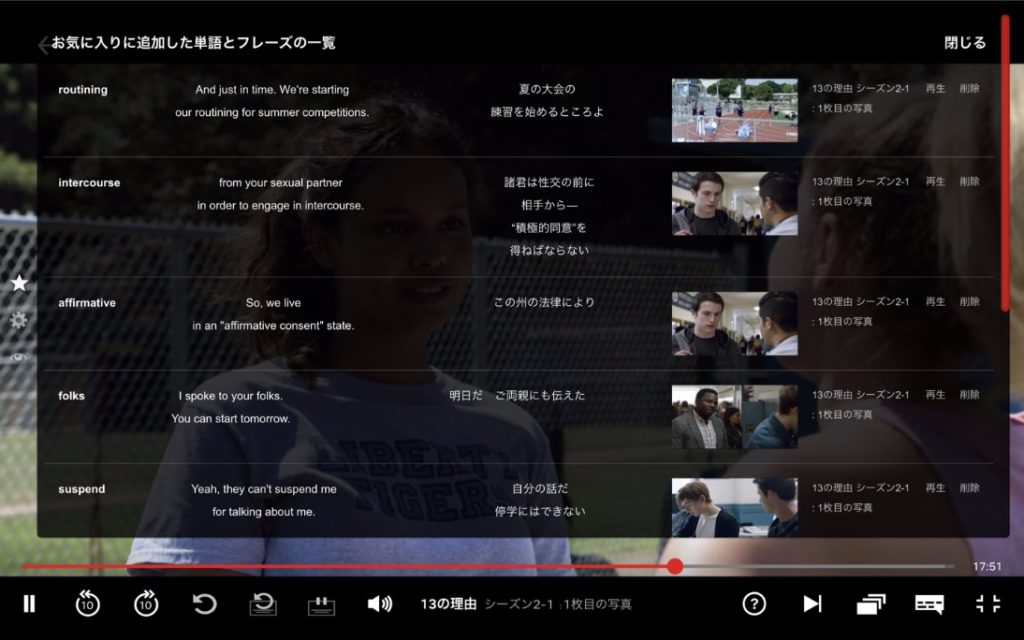

このリスト機能と先ほどの辞書機能をあわせると、Netflixが最強の英語学習ツールになります。


Netflixを使って英語学習をしたい方は、ぜひ使ってみて下さい。


Netflixを使って英語学習する方法は、こちらの記事に詳しくまとめています。
英語を勉強するときに見るべき作品も6本紹介しているので、ぜひチェックして下さい。
- Netflix英語学習のメリット
- 他サービスよりNetflixが優れる理由
- Netflixでの具体的な勉強法4ステップ
- 英語学習におすすめの海外ドラマ3選
- 英語学習におすすめの映画3選
- Netflixの小ワザ2選




凄くいいけどデフォルトでこの機能欲しいな〜…
特にスマホアプリに
[…] 同時字幕についてはこちらの記事(外部)を参考にさせてもらった。https://ingle729.com/2019/06/04/netflix-chrome/ […]